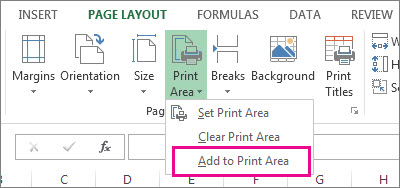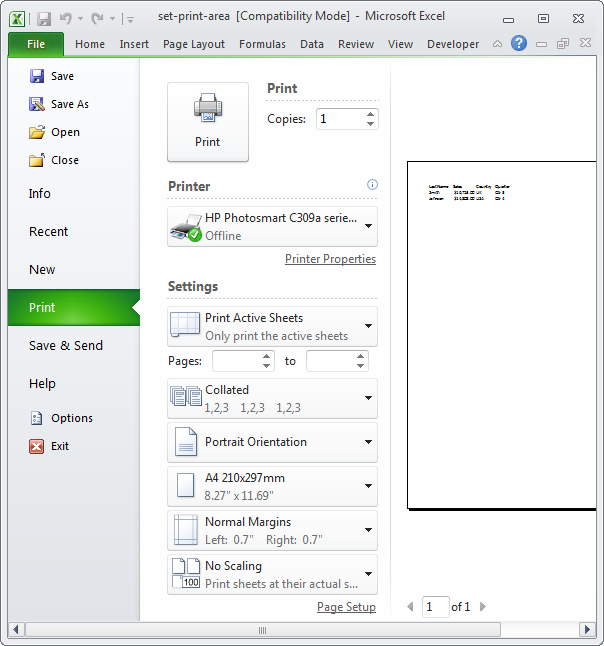Kung nagtakda ka ng napi-print na lugar sa Excel, ang tinukoy na lugar lang ang ipi-print. Ang napi-print na lugar ay pinapanatili kapag ang aklat ay na-save.
Upang itakda ang lugar ng pag-print, sundin ang mga tagubilin sa ibaba:
- Pumili ng hanay ng mga cell.
- Sa Advanced tab Page Layout (Page Layout) i-click Lugar ng Pag-print (Lugar ng pag-print) at piliin Itakda ang Lugar ng Pag-print (Magtanong).
- I-save, isara at muling buksan ang Excel file.
- Sa Advanced tab Fillet (File) mag-click sa Print (Seal).Resulta: Tingnan ang preview, na ipinapakita sa figure sa ibaba. Tulad ng nakikita mo, tanging ang tinukoy na lugar ang ipi-print.

- paggamit Pangalan ng Tagapamahala (Name Manager) upang i-edit at tanggalin ang mga lugar ng pag-print.